Las cámaras web vienen integradas en todas las computadoras portátiles disponiblesen el mercado hoy Una computadora portátil que no tiene una cámara web es inaudita. Son tan comunes que los sistemas operativos incluyen una aplicación de cámara desde el primer momento. Por supuesto, las webcams también son un riesgo de seguridad. Alguien puede hackear su cámara web y usarla para espiarlo. La forma más fácil de evitar esto es pegar la lente como lo hace Mark Zukerberg. Si no desea utilizar cinta, hay cubiertas especiales disponibles para cámaras web para computadoras portátiles. Alternativamente, puede deshabilitar su cámara web y hacer que su sistema piense que no tiene una, punto. Cámara web activada es una utilidad gratuita de Windows que te permite desactivar tu cámara web con solo un clic.
Webcam On-Off es una utilidad portátil. No necesita instalarlo, pero necesitará derechos administrativos para ejecutarlo. Ejecute Webcam On-Off y permita que detecte su cámara web. La aplicación tarda unos segundos en detectar la cámara web.

Una vez que se ha detectado la cámara web, puede hacer clic en el botón "Desactivar" y la cámara web se desactivará. Inicie cualquier aplicación que tenga acceso a su cámara web y le dirá que no puede encontrar la cámara web.
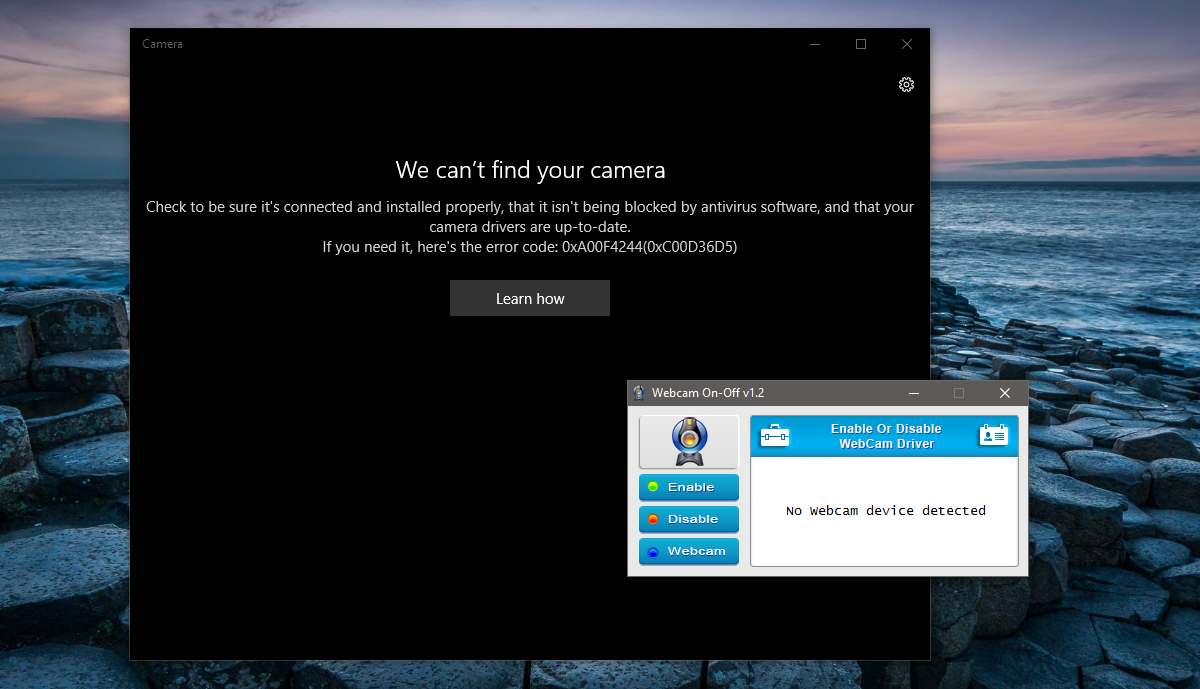
La interfaz de la aplicación también indicará "No se detectó ningún dispositivo de cámara web".
Para habilitar la cámara web, ejecute Webcam On-Off. Haga caso omiso del mensaje "No se detectó ningún dispositivo de cámara web" y haga clic en el botón "Activar" Su cámara web aparecerá nuevamente en la lista de cámaras web conectadas. Al principio, el nombre del dispositivo estará en rojo y dirá que está deshabilitado. Dale un segundo y el nombre se volverá verde y leerá habilitado.
Webcam On-Off también funciona como una aplicación de cámara. Puede usarlo para tomar una foto a través de su cámara web. No graba video. Para acceder a las funciones de la cámara de encendido y apagado de la cámara web, haga clic en el botón "Cámara web" en la ventana principal de la aplicación. Haga clic en el botón de la rueda dentada en la esquina superior izquierda de la ventana de vista de la cámara para acceder a la configuración de la cámara.
Es importante entender cómo la cámara web se enciende y se apagatrabaja para entender por qué es una buena característica de seguridad. La aplicación esencialmente deshabilita el controlador de la cámara en su dispositivo. El controlador es cómo Windows detecta y posteriormente utiliza su cámara web. Con esta opción desactivada, efectivamente ha apagado su cámara web. Es casi como si hubiera eliminado el hardware por completo de su sistema
Si alguien piratea tu sistema, no lo harápodrá conectarse con su cámara web porque el sistema no podrá verla. Un hacker excepcionalmente capacitado podría detectar que el controlador de la cámara web está deshabilitado y habilitarlo. Si desactiva el controlador de su cámara web, a menudo será suficiente para desalentar a la mayoría de los piratas informáticos.
Si está ejecutando macOS, considere usar Oversight para recibir una alerta cada vez que una aplicación acceda a su cámara web o micrófono.
Descargar Webcam On-Off













Comentarios